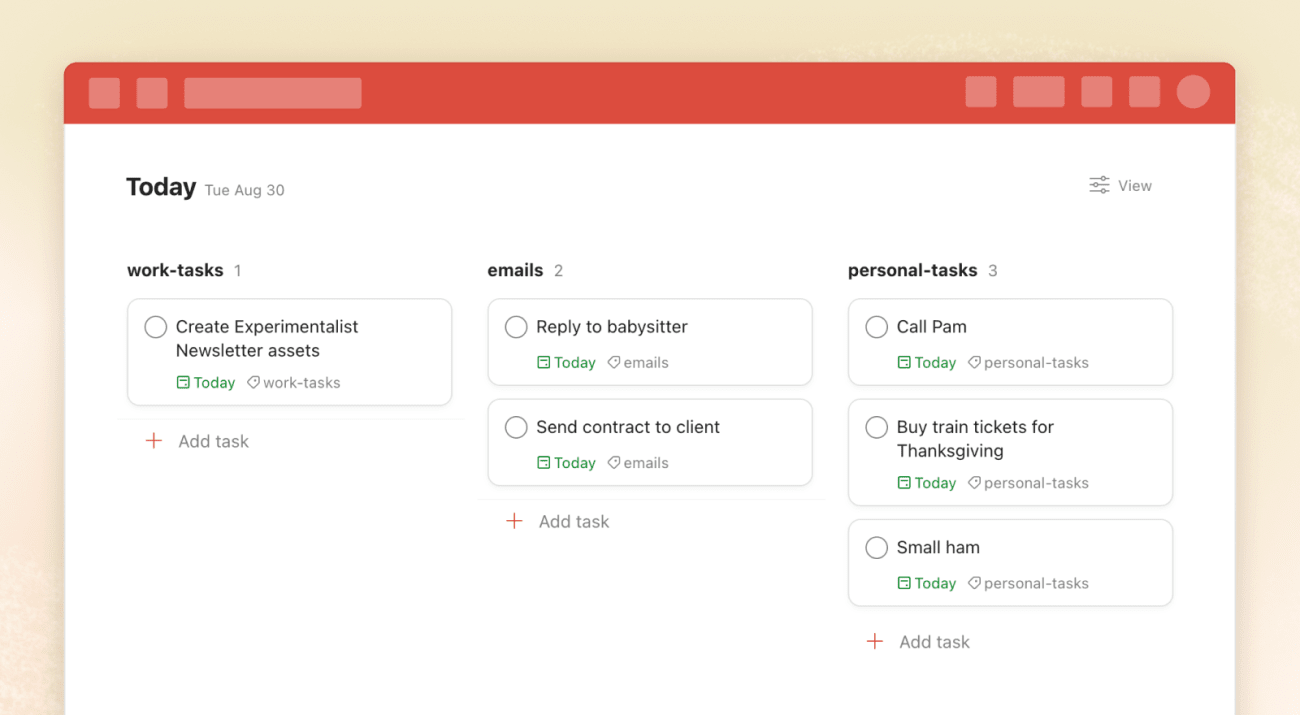Os painéis são uma forma poderosa de organizar e visualizar projetos no Todoist.
De planos semanais de refeições a estratégias de negócios, os painéis oferecem uma visão aprofundada do seu progresso e ajudam na hora de executar seu trabalho.
Com o layout de painel, você pode:
- Adicionar e reorganizar seções.
- Usar seções para representar fases do projeto.
- Arrastar tarefas para as seções relevantes.
- Ver as tarefas concluídas.
No projeto, as tarefas são exibidas como cartões. Cada seção é exibida como coluna. As tarefas que não pertencem a nenhuma seção aparecem na coluna "Sem seção".
Quando o layout de painel estiver ativado, ele será sincronizado em todos os aparelhos:
| Todoist para iOS | Todoist para Android |
|---|---|
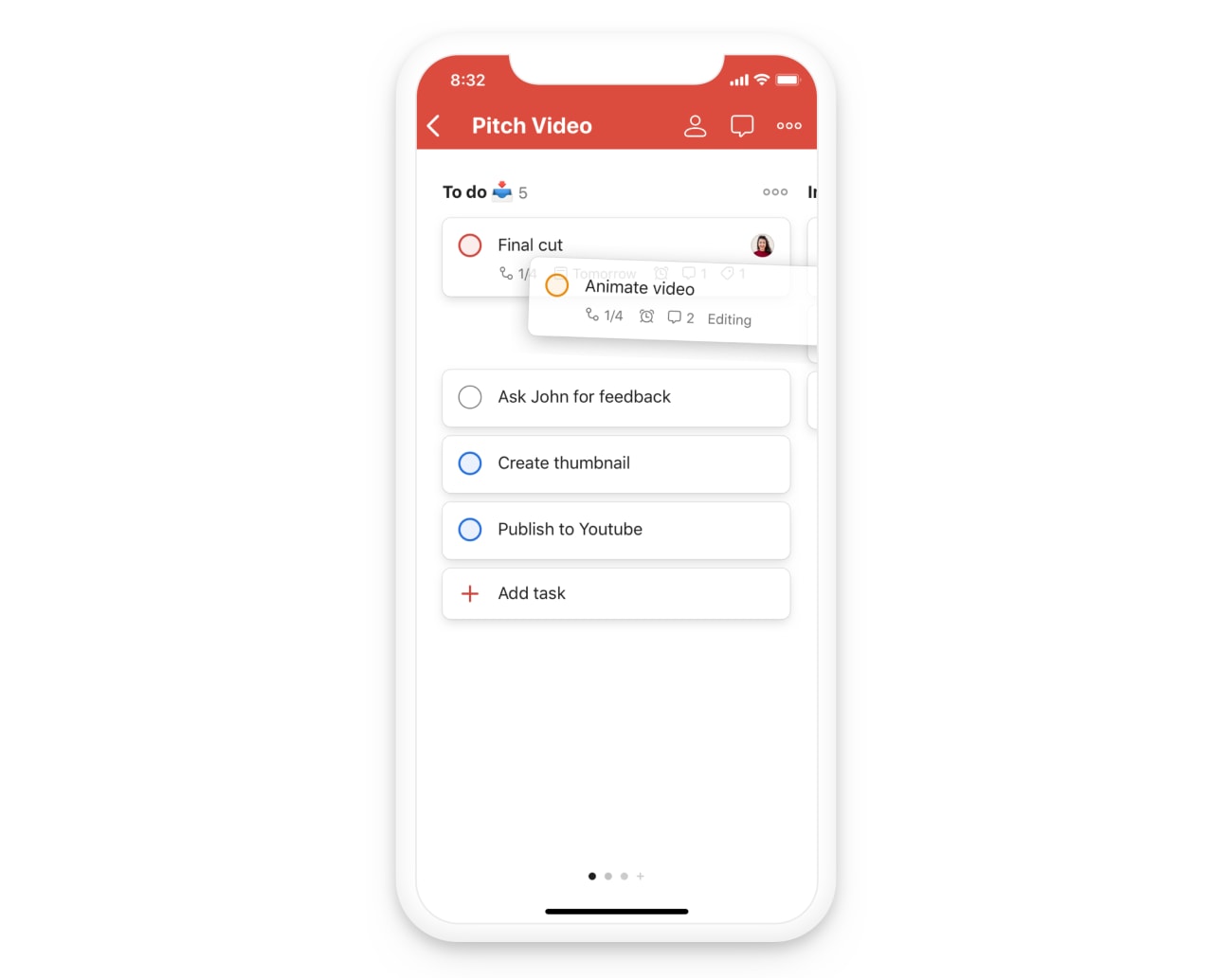 | 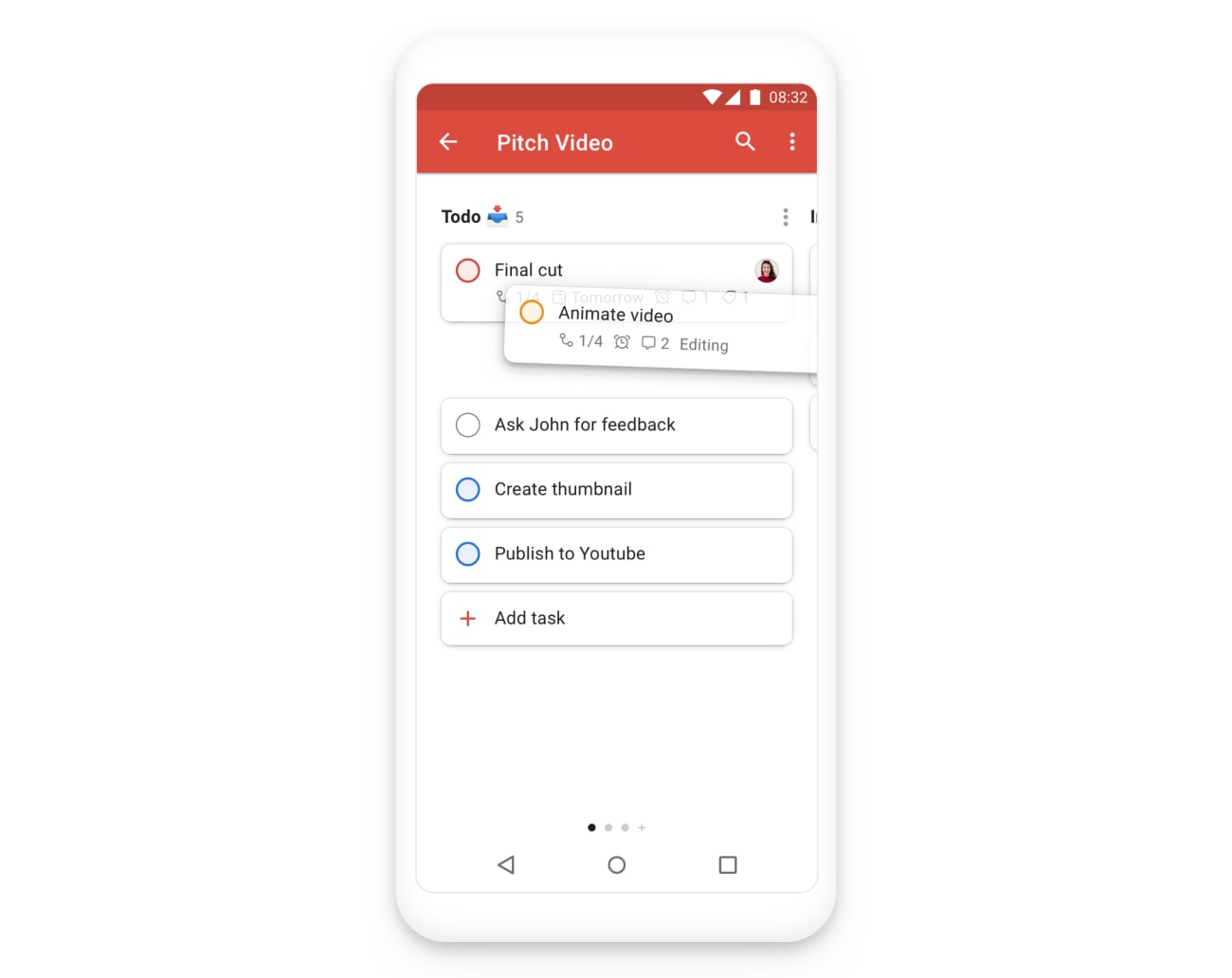 |
Selecionar o layout de painel
Ao criar um novo projeto, selecione Painel no menu de visualização.
Ativar o layout de painel para um projeto ou visualização existente:
- Abra a visualização Hoje, Em breve ou qualquer projeto, etiqueta ou filtro na barra lateral.
- Clique no ícone de visualização no canto superior direito.
- Selecione Painel.
Dica rápida
Use o atalho Shift + V para alternar entre o layout de lista ou de calendário (disponível apenas para usuários Pro e Business).
Mudar do layout de painel
- Abra a visualização Hoje, Em breve ou qualquer projeto, etiqueta ou filtro na barra lateral.
- Clique no ícone de visualização no canto superior direito.
- Selecione Lista ou Calendário (apenas para usuários Pro ou Business).
Criar uma nova seção no layout de painel
- Passe por suas seções existentes à direita e clique no botão Adicionar seção ou simplesmente pressione a tecla s para adicionar uma nova seção ao fim. Você também pode passar por seções existentes e clicar no botão Adicionar seção para adicionar uma nova seção naquele lugar.
- Digite o nome da seção.
- Clique em Adicionar seção ou pressione Enter para salvar.
Reorganizar seções no layout de painel
- Passe o mouse sobre o nome da seção.
- Arraste e solte sua seção para uma nova posição em um projeto.
Criar tarefas no layout de painel
- Clique no botão + Adicionar tarefa na seção em que você gostaria de criar a tarefa ou use a Adição rápida clicando no ícone + no canto superior direito. Você também pode pressionar a tecla a para adicionar uma nova tarefa na primeira coluna disponível.
- Digite o nome da tarefa e aplique os parâmetros que quiser (por ex. data de vencimento, prioridade, etiqueta, etc.). Você também pode usar o atalho / para adicionar uma tarefa em uma seção específica de qualquer lugar.
- Clique em Adicionar tarefa para salvar sua nova tarefa.
Reorganizar tarefas no layout de painel
Reorganize tarefas ao arrastá-las de dentro da seção ou de uma seção para outra.
Se uma tarefa tem subtarefas, elas não estarão visíveis no layout de painel e não poderão ser reordenadas da mesma forma. Você poderá abrir a tarefa na visualização dela e reordenar as subtarefas.
Dica rápida
🏃♀️ Dê o pontapé inicial no seu próximo projeto com os modelos de painéis para ajudar você a escrever um livro, gerenciar uma rede social, desenvolver um aplicativo e mais.
Perguntas Frequentes
Sim, o layout selecionado é sincronizada entre membros do projeto. Se alguém alterar para uma visualização diferente, esta será alterada para todos no projeto.
Sim, quaisquer alterações feitas no layout de painel são sincronizadas entre os membros do projeto.
Sim, é possível selecionar múltiplas tarefas no layout de painel em todas as plataformas.
No momento isso não é possível. Ao imprimir no layout de painel, seu projeto será automaticamente exibido como lista. É possível que o layout de painel esteja disponível para impressão no futuro.